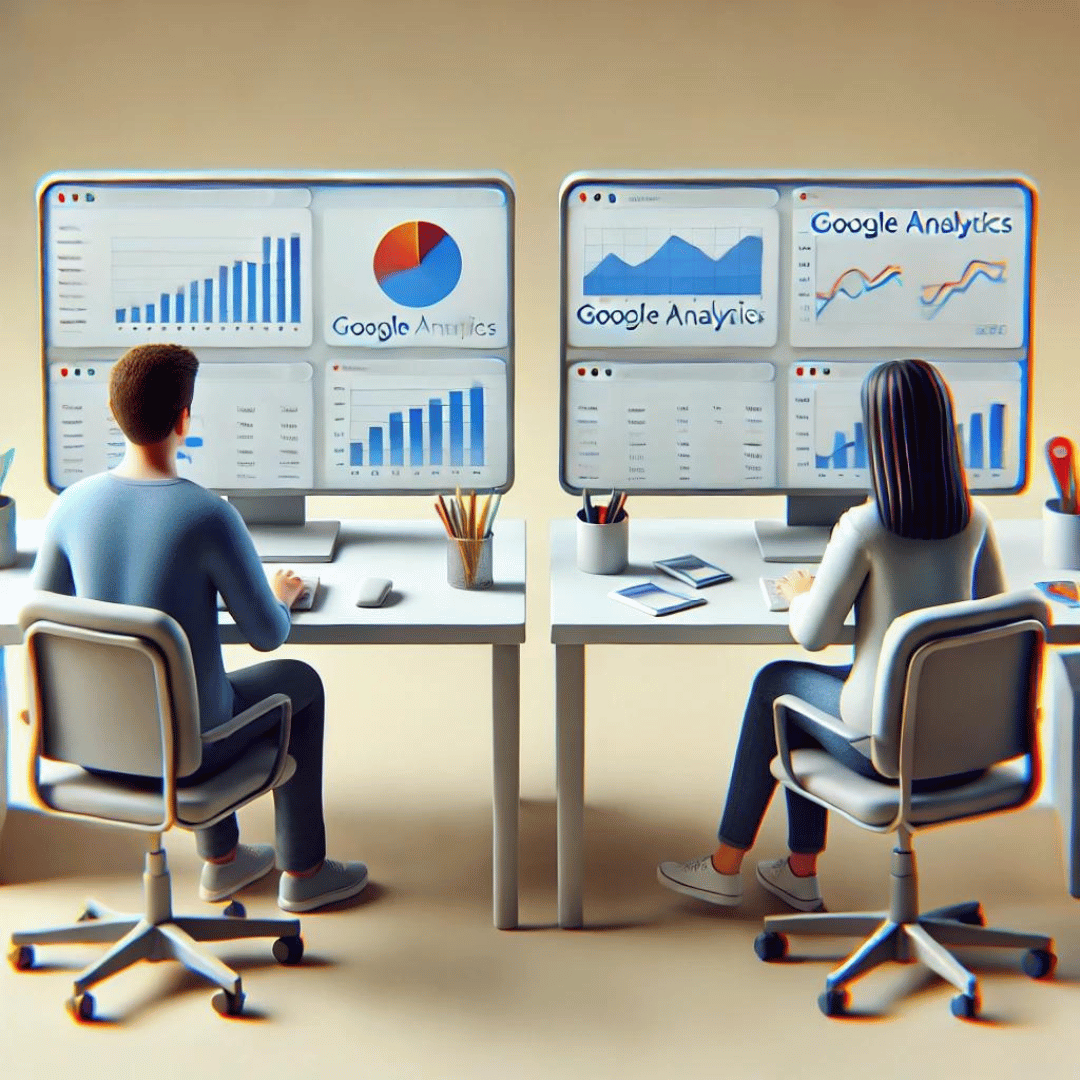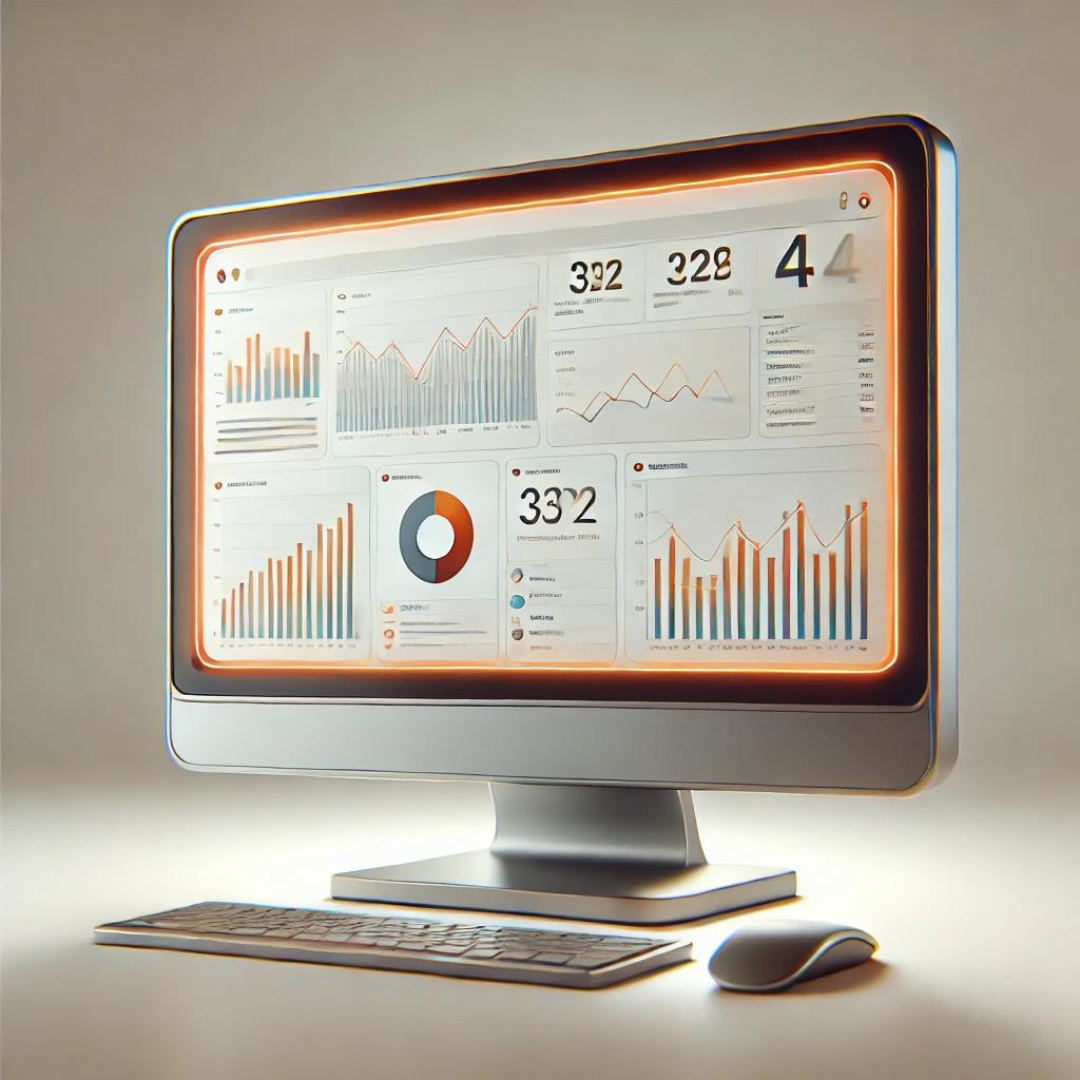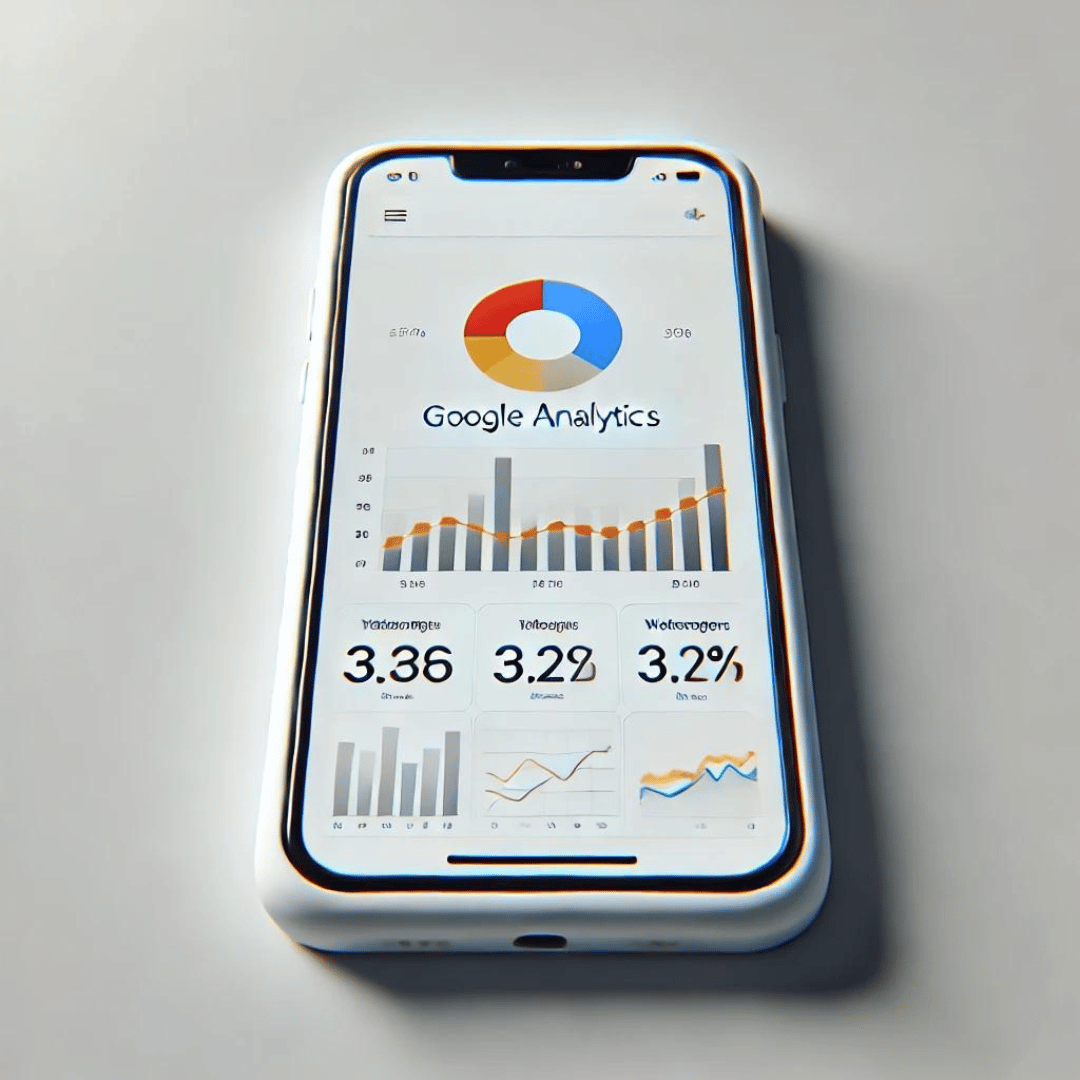Cómo Dar Acceso a Google Analytics 4 a Otra Cuenta de Google
Compartir el acceso a tu cuenta de Google Analytics 4 (GA4) con otros usuarios es esencial para colaborar y gestionar eficazmente los datos de tu sitio web o aplicación. A continuación, te explico paso a paso cómo dar acceso a GA4 a otra cuenta de Google.
Paso 1: Accede a Google Analytics
- Inicia sesión en Google Analytics: Ve a analytics.google.com e inicia sesión con tu cuenta de Google.
- Selecciona la propiedad de GA4: En la columna de «Cuenta», elige la cuenta y luego selecciona la propiedad de GA4 a la que deseas otorgar acceso.
Paso 2: Navega a la Configuración de Acceso
- Abre la configuración de administración: Haz clic en «Admin» (Administrador) en la parte inferior izquierda de la pantalla.
- Selecciona «Gestión de Acceso a la Cuenta»: En la columna «Cuenta», haz clic en «Gestión de acceso a la cuenta» o en la columna «Propiedad», selecciona «Gestión de acceso a la propiedad», dependiendo del nivel de acceso que quieras otorgar.
Paso 3: Agrega un Nuevo Usuario
- Añadir usuarios: Haz clic en el ícono del signo más (+) y selecciona «Añadir usuarios».
- Introduce la dirección de correo electrónico: Escribe la dirección de correo electrónico de la cuenta de Google a la que deseas dar acceso.
- Selecciona permisos: Elige los permisos adecuados para el usuario:
- Lector: Solo puede ver informes y configuraciones.
- Analista: Puede crear y compartir activos, como informes.
- Editor: Puede realizar cambios en la configuración de la propiedad.
- Administrador: Tiene acceso completo, incluyendo la gestión de usuarios.
- Enviar invitación: Marca la casilla «Notificar a los usuarios por correo electrónico» si deseas que el usuario reciba una notificación y haz clic en «Añadir».
Paso 4: Confirmación y Gestión de Usuarios
- Confirmar acceso: El nuevo usuario recibirá una invitación por correo electrónico. Una vez que acepten, podrán acceder a la propiedad de GA4 con los permisos asignados.
- Gestionar usuarios: Puedes volver a la configuración de acceso en cualquier momento para modificar permisos o eliminar usuarios según sea necesario.